La nuova funzionalità introdotta in Mozilla Firefox con il lancio della versione 3.6.4 che si occupa di separare il browser vero e proprio dai plugin si chiama OOPP (Out of process plugins). Il suo obiettivo è quello di suddivedere le attività svolte dai plugin installati in Firefox (Flash, Silverlight, Quicktime) dal funzionamento del browser web vero e proprio: i plugin utilizzano un processo a sé stante (plugin-container.exe) che è diverso da quello utilizzato da Firefox (Firefox.exe).
Una volta installato l’aggiornamento 3.6.4 di Mozilla Firefox, consultando l’elenco dei processi in esecuzione mediante il “Task Manager” di Windows sarà immediato notare la novità.
Ciò che non è emerso sin dall’inizio è che Firefox, almeno per il momento, abilita l’utilizzo del processo separato solo per i plugin Flash, Silverlight e Quicktime. Nel caso in cui uno di tali plugin dovesse evidenziare un problema durante la riproduzione di un contenuto presente nelle pagine web, l’errore non si ripercuoterà sull’intero browser causandola la chiusura inattesa: “crollerà” invece il solo processo accessorio senza causare il crash di Firefox.
Gli altri plugin, tuttavia, fatta eccezione per quelli sopra citati, continueranno a condividere lo stesso processo utilizzato da Firefox.
Coloro che volessero estendere l’utilizzo della funzionalità OOPP ad altri plugin, possono comunque porre in essere un trucco tutto sommato abbastanza semplice.
Com’è noto (ved., in proposito, questo nostro articolo), digitando about:plugins nella barra degli indirizzi di Firefox, si ottiene l’elenco di tutti i plugin correntemente installati ed utilizzabili da parte del browser di Mozilla.
In corrispondenza di ciascun plugin, accanto alla dizione “File“, viene riportato il nome del file che ne sovrintende il funzionamento. Nel caso in cui si desideri fare in modo che Firefox utilizzi il processo separato anche per eseguire applet Java, è necessario prendere nota del nome del file utilizzato dal plugin Java (generalmente, npjp2.dll.
A questo punto, suggeriamo di aprire una nuova scheda in Firefox (CTRL+T oppure File, Nuova scheda) e digitare about:config nella barra degli indirizzi.
Si provi a digitare, nella casella Filtro, quanto segue: dom.ipc.plugins. Si noterà che in calce alla dizione dom.ipc.plugins.enabled, è riportato il nome dei file utilizzati dai plugin di Flash (npswf32.dll), Silverlight (npctrl.dll) e Quicktime (npqtplugin.dll).
Per aggiungere anche Java è sufficiente cliccare in qualunque area della lista con il tasto destro del mouse e scegliere Nuovo, Booleano dal menù che apparirà a video.
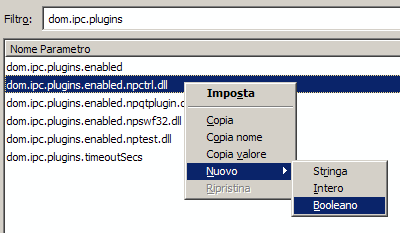
Qui si dovrà digitare dom.ipc.plugins.enabled.npjp2.dll ed assegnare il valore “true“.
L’operazione può essere ripetuta per gli altri plugin ricordandosi di creare sempre un nuovo valore booleano. A questo dovrà essere attribuito l’appellativo dom.ipc.plugins.enabled. seguito dal nome del file utilizzato dal plugin. Il valore associato deve sempre sempre “true“.
Dopo le modifiche Mozilla Firefox dovrà essere necessariamente riavviato.
/https://www.ilsoftware.it/app/uploads/2023/05/img_6361.jpg)
/https://www.ilsoftware.it/app/uploads/2025/01/notifiche-scadenza-certificati-lets-encrypt.jpg)
/https://www.ilsoftware.it/app/uploads/2025/06/ragazzo-con-telefono-in-mano.jpg)
/https://www.ilsoftware.it/app/uploads/2024/05/google-search-ripristinare-ricerca-classica-link-SERP.jpg)
/https://www.ilsoftware.it/app/uploads/2025/06/numeri-telefono-account-google.jpg)